P1. ¿Se pueden mover los destinos registrados en esta máquina a otra MFP?
Procedimiento de la operación: Exportación de un archivo de destino
El archivo de destino para exportar puede seleccionarse en el ordenador o en la carpeta compartida SMB. En esta sección se explica cómo exportar un archivo de destino al ordenador.
Abra un explorador web, introduzca la dirección IP de la máquina en el campo URL y, a continuación, pulse la tecla [Intro].
Seleccione [Administrador] y, a continuación, haga clic en [Inicio de sesión].
Introduzca la contraseña y, a continuación, haga clic en [Aceptar].
En la ficha [Mantenimiento], haga clic en [Importar/Exportar], seleccione [Dirección] y, a continuación, haga clic en [Exportar].
Seleccione el tipo de destinos que se deben exportar.
 Una vez realizada la exportación con introducción de contraseña, la importación de los destinos a otra MFP requiere la introducción de contraseña.
Una vez realizada la exportación con introducción de contraseña, la importación de los destinos a otra MFP requiere la introducción de contraseña.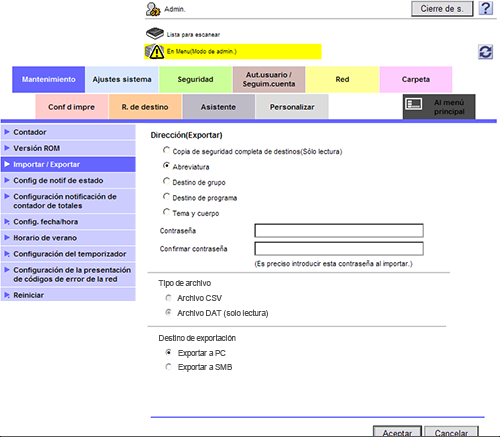
En [Tipo de archivo], seleccione el tipo de archivo de destino que se va a exportar.
 Para editar información utilizando el de hoja de cálculo, seleccione [Archivo CSV].
Para editar información utilizando el de hoja de cálculo, seleccione [Archivo CSV].En [Destino de exportación], seleccione [Exportar a PC] y haga clic en [Aceptar].
 Para exportar el archivo de destino a la carpeta compartida SMB, seleccione [Exportar a SMB]. En el cuadro de diálogo que aparece después de hacer clic en [Aceptar], introduzca la información para conectarse al servidor SMB y, a continuación, especifique la carpeta a la que se exportará el archivo de destino.
Para exportar el archivo de destino a la carpeta compartida SMB, seleccione [Exportar a SMB]. En el cuadro de diálogo que aparece después de hacer clic en [Aceptar], introduzca la información para conectarse al servidor SMB y, a continuación, especifique la carpeta a la que se exportará el archivo de destino.Cuando esté listo para descargar el archivo de destino, haga clic en [Descargar].
Haga clic en [Guardar], seleccione una ubicación para guardar los datos y, a continuación, haga clic en [Guardar].
Una vez completada la descarga, haga clic en [Cerrar].
Haga clic en [Atrás].
Procedimiento de la operación: Importación de un archivo de destino
El archivo de destino para importar puede seleccionarse en el ordenador o en la carpeta compartida SMB. En esta sección se explica cómo importar un archivo de destino guardado en el ordenador.
Abra un explorador web, introduzca la dirección IP de la máquina en el campo URL y, a continuación, pulse la tecla [Intro].
Seleccione [Administrador] y, a continuación, haga clic en [Inicio de sesión].
Introduzca la contraseña y, a continuación, haga clic en [Aceptar].
En la ficha [Mantenimiento], haga clic en [Importar/Exportar], seleccione [Dirección] y, a continuación, haga clic en [Importar].
Seleccione si importar el archivo de copia de seguridad para todos los datos de destino o si se debe importar el archivo de destino individual exportado.
 Al importar el archivo de copia de seguridad para todos los datos de destino, tenga en cuenta que se sobrescribirán todos los destinos registrados actualmente.
Al importar el archivo de copia de seguridad para todos los datos de destino, tenga en cuenta que se sobrescribirán todos los destinos registrados actualmente.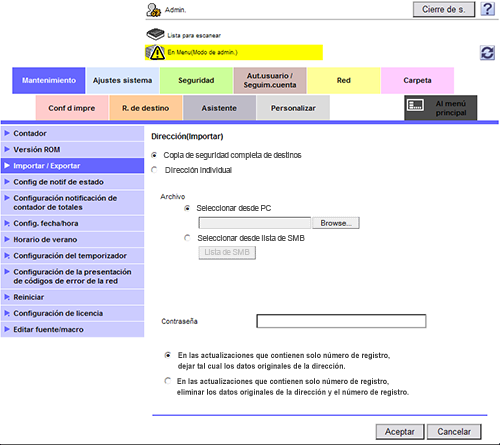
Seleccione [Seleccionar desde PC] y haga clic en [Examinar...]
 Para importar el archivo de destino guardado en la carpeta compartida SMB, seleccione [Seleccionar desde lista SMB]. En el cuadro de diálogo que aparece después de hacer clic en [Lista SMB], introduzca la información para conectarse al servidor SMB y, a continuación, elija el archivo de destino que se importará desde la carpeta compartida SMB.
Para importar el archivo de destino guardado en la carpeta compartida SMB, seleccione [Seleccionar desde lista SMB]. En el cuadro de diálogo que aparece después de hacer clic en [Lista SMB], introduzca la información para conectarse al servidor SMB y, a continuación, elija el archivo de destino que se importará desde la carpeta compartida SMB.Seleccione el archivo de destino que se desea importar y haga clic en [Aceptar].
 Al importar [Dirección], si selecciona [En las actualizaciones que contienen solo número de registro, dejar tal cual los datos originales de la dirección.], la información de dirección, incluida en un archivo que se va a importar, que contenga solamente un número de registro, no se registra en la máquina. Si selecciona [En las actualizaciones que contienen solo número de registro, eliminar los datos originales de la dirección y el número de registro.], la información de dirección que contenga solamente un número de registro se elimina de la máquina.
Al importar [Dirección], si selecciona [En las actualizaciones que contienen solo número de registro, dejar tal cual los datos originales de la dirección.], la información de dirección, incluida en un archivo que se va a importar, que contenga solamente un número de registro, no se registra en la máquina. Si selecciona [En las actualizaciones que contienen solo número de registro, eliminar los datos originales de la dirección y el número de registro.], la información de dirección que contenga solamente un número de registro se elimina de la máquina. Si el archivo de destino que se debe importar tiene una contraseña, introdúzcala.
Si el archivo de destino que se debe importar tiene una contraseña, introdúzcala.Se visualiza el cuadro de diálogo de confirmación de importación.
Haga clic en [Importar].
 Si la información registrada actualmente en esta máquina difiere de la [información de autenticación] y la [dirección] para importar, se muestra [Diferencia]. Haciendo clic en [Diferencia] puede seleccionarse si se aplicará la información registrada en esta máquina o la información que se va a importar.
Si la información registrada actualmente en esta máquina difiere de la [información de autenticación] y la [dirección] para importar, se muestra [Diferencia]. Haciendo clic en [Diferencia] puede seleccionarse si se aplicará la información registrada en esta máquina o la información que se va a importar.Cuando se complete la importación, haga clic en [Aceptar].